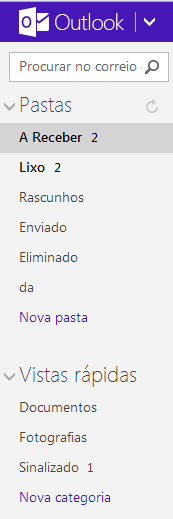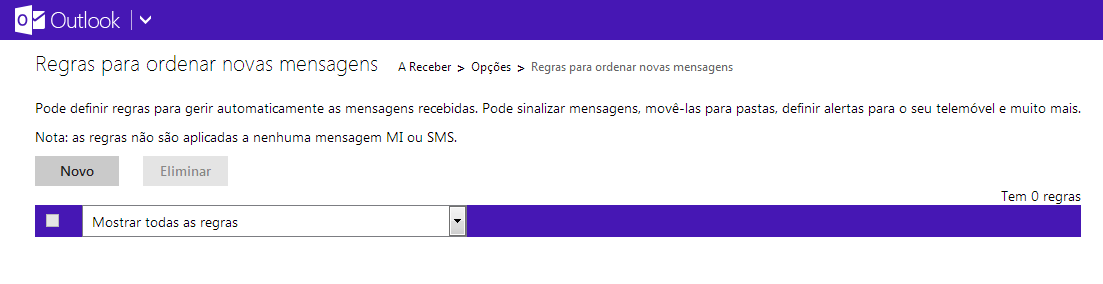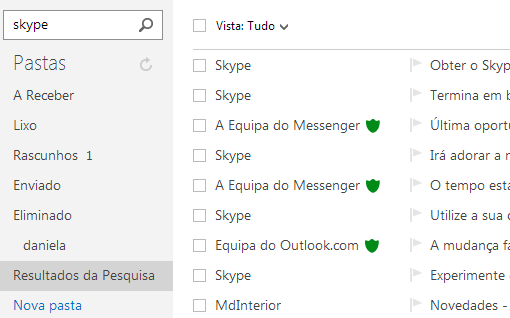Certamente muitas vezes descobrimos que excluiu um e-mail que, na verdade, não queria apagar. Bem, hoje veremos como podemos recuperar email eliminado no Outlook. Deverá ter cuidado cuando querer eliminar um correo electronico, porque não podemos recuperar todos tal como veremos em éste tutorial.
Recuperar email eliminados no Outlook
Para poder recuperar um email do Outlook nós teremos que dirigir-nos para a nossa caixa de entrada, lógicamente depois de termos entrado a nossa direção de correio com o nosso usuario do Outlook e senha desde a página principal de Outlook.com. Quando estivermos na caixa de entrada, teremos que ir para a pasta dos Eliminados, situada na parte esquerda do Outlook. Aqui teremos as mensagens mais recentes, que temos eliminado e que poderemos recuperar. Selecionamos os correios que queremos recuperar e desde a barra superior do Outlook podemos movê-los para a caixa de entrada. Se o teu correio não está na caixa dos eliminados, existe outra opção para poder recuperá-los.
Recuperar email do Outlook eliminados em bastante tempo
No final da pasta dos Eliminados do Outlook encontrarás uma opção para poder recuperar essas mensagens que eliminamos há mais tempo. Para isso terás que avisar a equipe do Outlook de que terás perdido várias mensagens e ter um tempo para te enviarem uma base de dados com os teus correios eliminados para poderes recuperar o email tão importante que excluiu por erro. As probabilidades de que este correio ainda estará disponível são pequenas, mas nunca acredite que não consegue recuperar um email passado algum tempo.